我是【桃大喵学习记】,欢迎大家关注哟~,每天为你分享职场办公软件使用技巧干货!
——首发于微信号:桃大喵学习记
在使用WPS办公软件时,【Ctrl+C】和【Ctrl+V】是不是你的日常操作?这两个快捷键确实方便,但今天我要揭秘一个更牛的功能——【选择性粘贴】!这可不是普通的复制粘贴,它能让你工作效率翻倍,数据处理变得轻而易举。别小看这个功能,学会了它,数据整理不再是难题!
技巧一、快速进行加减乘除运算
如下图所示,这是一份员工薪资表格数据,现在为每位员工统一增加高温补助600
方法:
先复制D2单页格数据(高温补贴)→选中左侧表格工资数据区域→点击【右键】选中【选择性粘贴】→在弹出的“选择性粘贴”对话框中的【运算】勾选【加】,最后点击确定即可。

技巧二、跳过空白单元格复制
如下图所示,这是员工工资表格数据,我们需要对部分员工工资进行调整。
方法:
先复制调整的工资数据→选中表格原工资数据区域→点击【右键】选中【选择性粘贴】→在弹出的“选择性粘贴”对话框中勾选【跳过空白单元格】,最后点击确定即可。

技巧三、快速行列数据转置
如下图所示,我们要把左侧表格中的竖向数据,转换成右侧的横向数据。
方法:
先复制左侧表格数据→选中要复制到的位置任意单元格→点击【右键】选中【选择性粘贴】→在弹出的“选择性粘贴”对话框中勾选【转置】,最后点击确定即可。
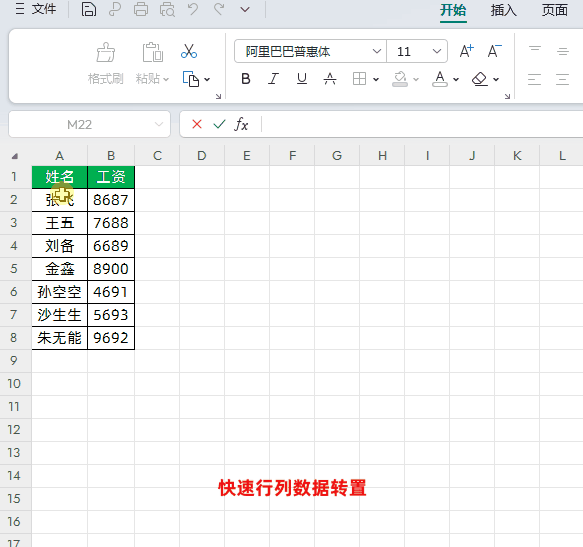
技巧四、公式粘贴为数值
如下图所示,左侧是产品销售明细表,销售额是通过公式计算出来的,右侧的表格只需要每个产品的销售总额,如果直接复制的话往往会连同数据的格式和公式一起复制过去。
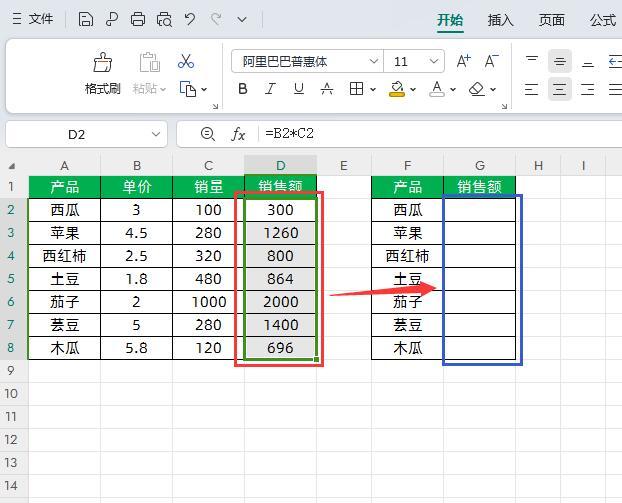
方法:
先复制左侧表格销售额数据→选中右侧表格销售额第一个空白单元格数据区域→点击【右键】选中【选择性粘贴】→在弹出的“选择性粘贴”对话框中勾选【数值】,最后点击确定即可。

技巧五、粘贴为公式
如下图所示,左侧是产品销售明细表,销售额是通过公式计算出来的,右侧是新的产品销售明细表,这次只想把左侧表格销售额区域的公式应用到右侧新销售表格的销售额数据区域中。
方法:
先复制左侧表格销售额数据→选中右侧表格销售额第一个空白单元格数据区域→点击【右键】选中【选择性粘贴】→在弹出的“选择性粘贴”对话框中勾选【公式】,最后点击确定即可。
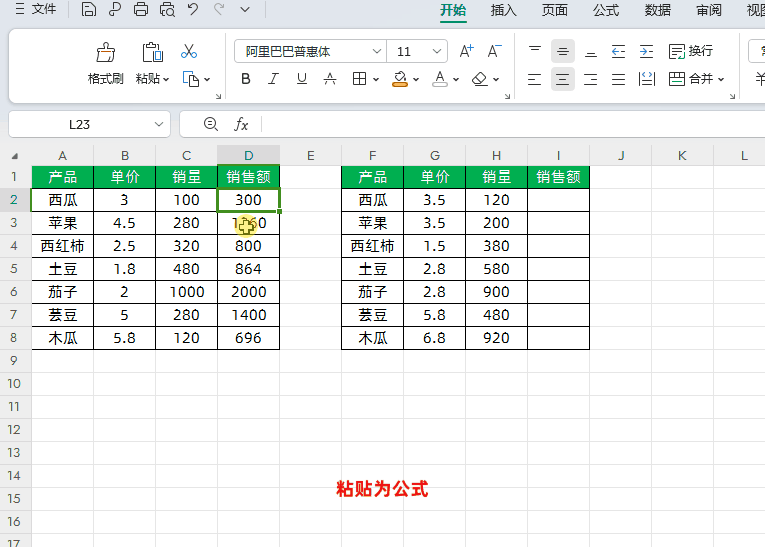
技巧六、快速核对数据
使用选择性粘贴仅仅适用于核对格式完全一样的表格,并且操作起来也非常简单。

方法:
首先左侧【表格一】中的数据区域→然后点击右侧【表格二】数据区域对应的第一个单元格,点击【右键】选中【选择性粘贴】→在弹出的“选择性粘贴”对话框中的【运算】勾选【减】,最后点击确定即可。这样的话,结果不是0的数据就是有差异的数据。

以上就是【桃大喵学习记】今天的干货分享~觉得内容对你有所帮助,别忘了动动手指点个赞哦~。大家有什么问题欢迎关注留言,期待与你的每一次互动,让我们共同成长!
